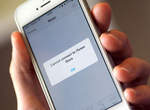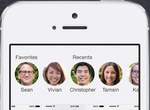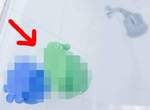手機小技巧《如何將 Android 手機中已刪除的照片找回來》

圖片來自:oneclickroot
想要把 Android 手機裡,不小心或是故意刪除的照片再找回來的話,其實並不難,不過有一個很重要的前提,就是你的 Android 手機要有 root 過,Android 的 root 就等於 iPhone 的 JB,簡單來說就是把原廠限制住的權限打開,所以被叫做「越獄」。想知道該如何 root 手上 Android 手機的朋友們,可以 Google 一下,有很多非常簡單的方法。關於 root 手機這件事,有許多正反面的意見,但我覺得最猛的是商業週刊有講過,為了手機安全,當然要「越獄」,有興趣的朋友們也可以搜一下這篇文來看看,算是個蠻有趣的觀點。接下來就要分享如何將 Android 手機中已刪除的照片找回來。
步驟一
用已經 root 過的 Android 手機,進入 Google Play 商店,找出「DiskDigger」這個 app 並下載。
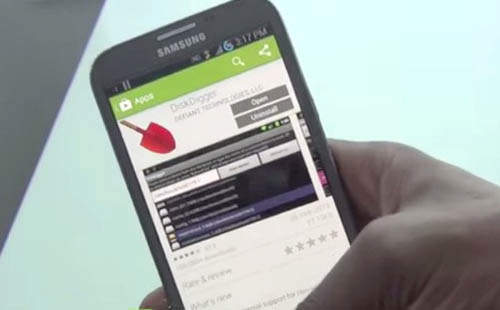
圖片來自:youtube原汁原味的內容在這裡
步驟二
開啟 DiskDigger app,選擇最右邊方框選項,「Refresh List(重新載入名單)」,也就是紅色箭頭處。接著再選擇「system(系統)」,也就是紅色方框處。「system(系統)」其實就是手機,通常除了選「system(系統)」之外,還可能會選的就是「sdcard(SD 儲存卡)」。
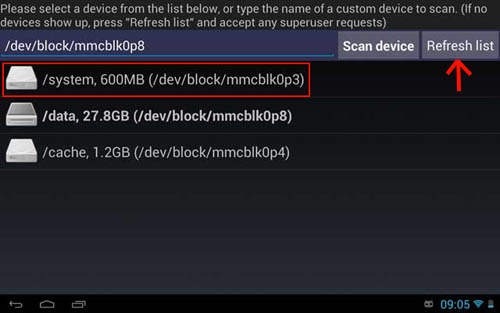
圖片來自:spicytricks
步驟三
點選完「system(系統)」之後,system 那一行會變藍色(下圖範例是點選「sdcard(SD 儲存卡)」,所以變藍色的是 sdcard 那一行),選完之後就按「Scan device(掃描裝置)」。
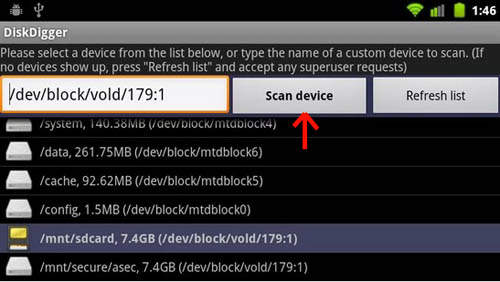
圖片來自:play.google
步驟四
選完「Scan device(掃描裝置)」之後,系統就開始掃描所有被刪除的檔案。下圖範例,紅色框的地方是可以看到目前掃描的進度。如果點選照片名稱,就可以在右方看見照片的樣子。
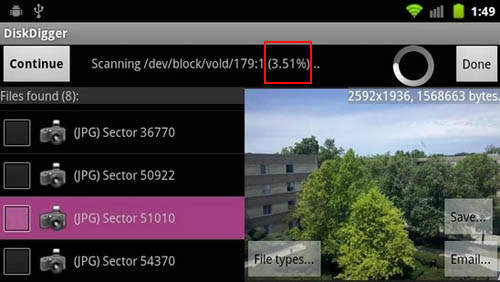
圖片來自:play.google
步驟五
等裝置掃描完之後,就可以勾選想要救回來的照片。選完之後,再選擇是要「save(儲存)」或是「email(寄郵件)」,選項就在下圖的紅色方框處。
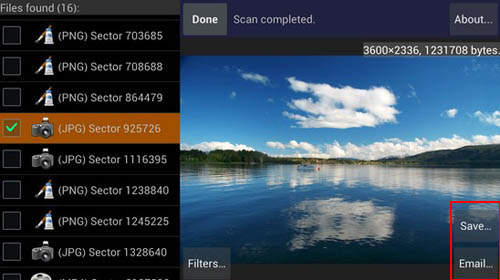
圖片來自:play.google
步驟六
如果選擇「save(儲存)」,那就會像下圖一樣彈出一個視窗,讓你選擇要存在哪,通常都是選擇「system(系統)」或是「sdcard(SD 儲存卡)」,選「system(系統)」的話就是存回手機,只要到手機裡的「my files(我的檔案)」資料夾,就可以找到照片。選擇「email(寄郵件)」的話,就可以直接用郵件寄給自己或別人。
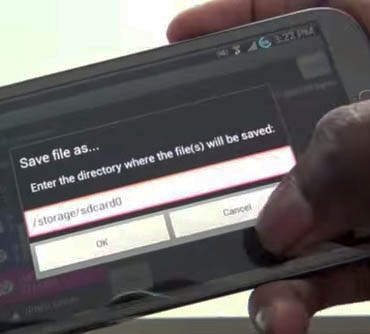
圖片來自:youtube
可惜~唯一讓我皺眉頭的就是沒有中文介面。
部分資料來自網路 ( spicytricks )